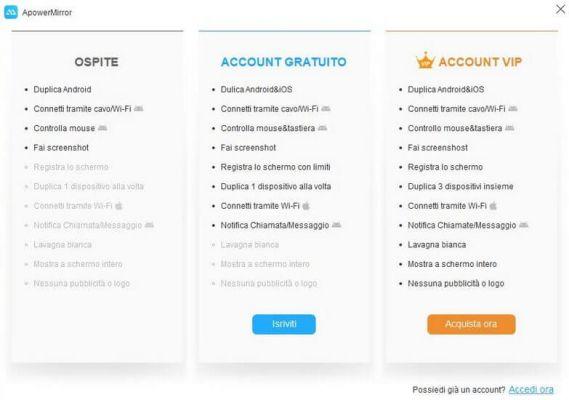Souhaitez-vous jouer à des jeux sur smartphone sur un écran plus grand comme votre PC ? Voulez-vous prendre des vidéos ou des captures d'écran tout en utilisant une certaine application ou en montrant comment utiliser une fonctionnalité de votre nouveau smartphone ? Il existe de nombreux programmes capables d’interfacer PC et smartphones, mais peu ont le potentiel d’ApowerMirror. Découvrez dans ce guide comment installer e profitez d'ApowerMirror pour dupliquer l'écran de votre smartphone sur PC Windows et MAC, que ce soit un Android ou un iPhone.
ApowerMirror : Comment l'installer et comment ça marche
Afin de voir l'écran du smartphone sur PC vous devez suivre quelques étapes simples que je vais maintenant vous expliquer. Vous devrez installer ApowerMirror à la fois sur votre smartphone, via l'application disponible pour Android et iOS, et sur votre PC, afin que les appareils puissent communiquer librement entre eux. Installez d'abord leapplication mobile ApowerMirror dédié en fonction du système d'exploitation que vous utilisez :
TÉLÉCHARGER | ApowerMirror (Android)
TÉLÉCHARGER | ApowerMirror (iOS)
Une fois l'application installée, nous pouvons télécharger et installer le logiciel ApowerMirror pour ordinateurs, à partir du lien suivant :
TÉLÉCHARGER | ApowerMirror (PC et Mac)
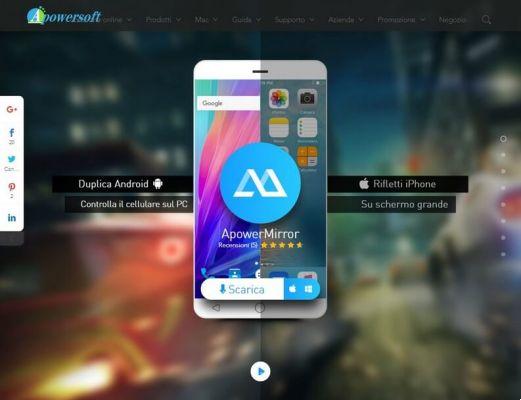
Une fois le site ouvert, cliquez sur le bouton ""décharge» présent au centre et, une fois le téléchargement terminé, lancez l'installateur. L'installation se déroule sans problème, vous pouvez facilement cliquer sur Suivant dans chaque fenêtre confirmant la licence et éventuellement confirmant les paramètres secondaires.
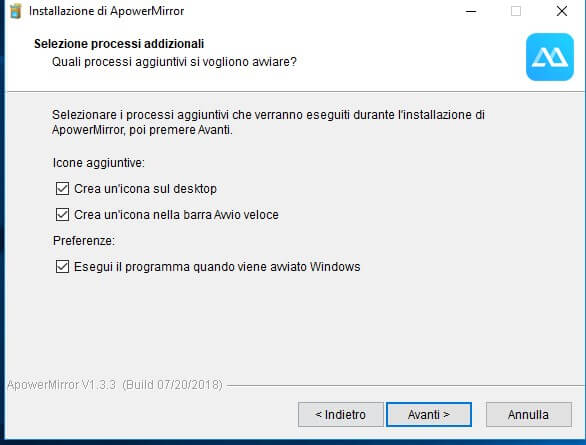
Une fois l'installation terminée, démarrez le programme en cliquant sur l'icône qui apparaît sur le bureau ou en le recherchant dans le menu Démarrer.
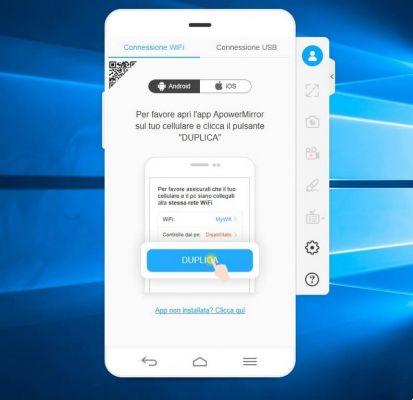
Vous aurez désormais deux méthodes pour connecter votre smartphone à votre PC et refléter l'écran :
- via WiFi
- via Câble USB
Pour connecter votre smartphone Android via WiFi, assurez-vous d'abord que les deux appareils (smartphone et PC) sont connectés au même réseau sans fil (ils doivent répondre au même routeur), puis lancer le programme sur le PC et l'application sur le smartphone en même temps ; sur votre smartphone, cliquez sur le bouton central en bas de l'application, de manière à lancer la recherche du programme ouvert sur votre PC. Après quelques secondes, vous devriez pouvoir voir le nom du PC que vous souhaitez utiliser pour la connexion.
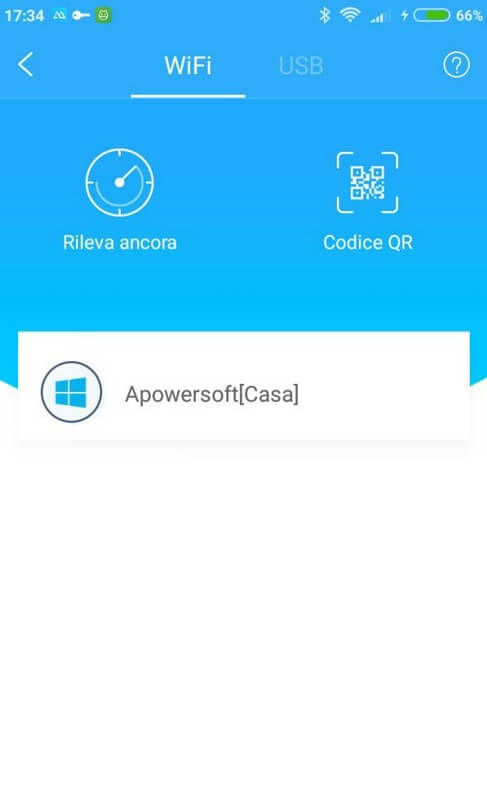
Cliquez sur le nom du PC que vous utilisez pour démarrer la connexion sans fil ; une demande d'enregistrement d'écran apparaîtra sur votre smartphone, confirmez si nécessaire pour commencer à refléter l'écran sur votre PC. Si vous ne voyez pas le PC, essayez à nouveau les boutons Détecter ou utilisez l'association QR Code, option également disponible sur l'application PC (il suffit de prendre en photo le code fourni par le programme installé sur le PC).
Pour connecter un iPhone la procédure est très similaire : ouvrez le programme sur votre PC, puis ouvrez l'application dédiée sur votre smartphone Apple ; faites maintenant glisser votre doigt depuis le bord inférieur de votre smartphone et utilisez votre voix Duplication AirPlay pour diffuser l'écran de votre iPhone sur votre PC.
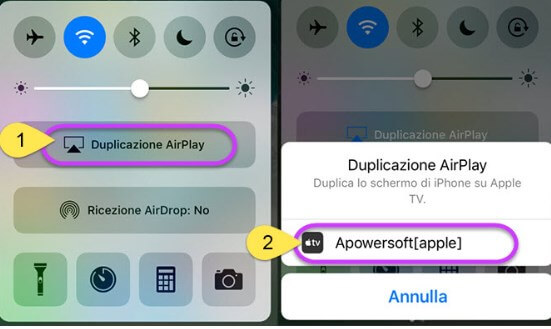
Une alternative à la connexion via WiFi est possible connecter des appareils via un câble USB, afin que vous puissiez refléter votre écran dans n'importe quel scénario. Dans ce cas, il peut être nécessaire d'activer le débogage USB pour Android, afin de déverrouiller également le contrôle à distance de l'appareil sans avoir besoin de taper sur l'écran (vous pourrez contrôler les touches et les entrées directement depuis le PC). Les fonctionnalités de l'application sont visibles dans le panneau latéral, accessible dans l'écran du programme immédiatement après l'appairage.
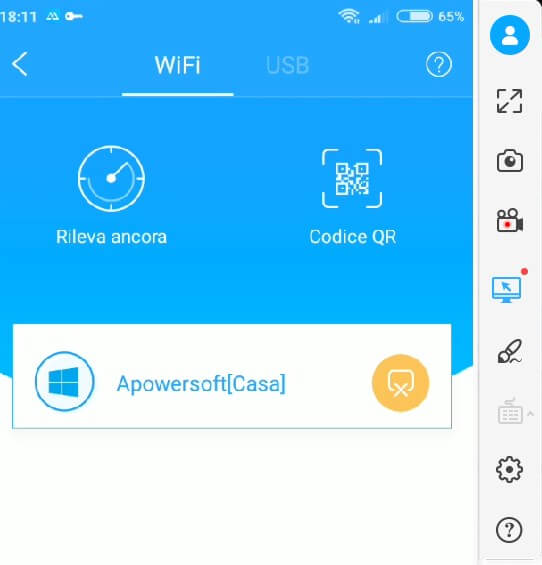
Vous pourrez agrandir la taille de l'écran du programme, prendre une capture d'écran de ce qui est actuellement pris sur l'écran dupliqué, faire un enregistrement, contrôler l'appareil à distance et utiliser le clavier pour jouer à certains jeux. Lors de la première connexion, des fenêtres d'avertissement peuvent s'afficher pour activer des fonctionnalités plus avancées, telles que la fenêtre d'avertissement de la télécommande (lorsqu'une connexion USB est requise).
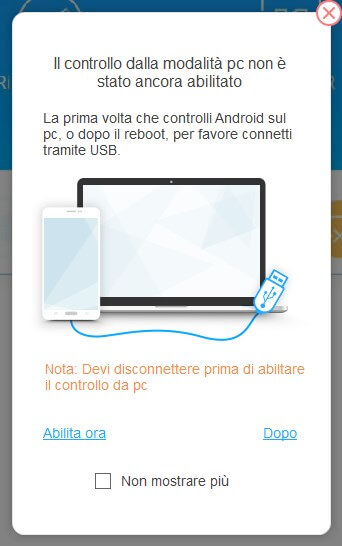
Ou vous pouvez voir une fenêtre d'alerte apparaître pour activer les notifications, afin que vous puissiez vérifier les appels, les messages et les alertes depuis votre PC sans même avoir à allumer l'écran de votre smartphone.
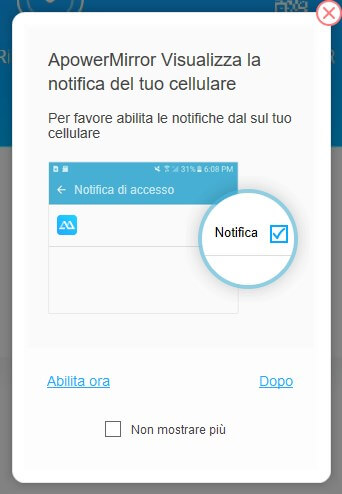
En activant toutes les fonctionnalités, vous pourrez profiter au maximum d'ApowerMirror, même pour les jeux : en effet, il est possible de configurer le clavier et la souris pour jouer à des jeux comme PUBG mobile, sans avoir à toucher l'écran.
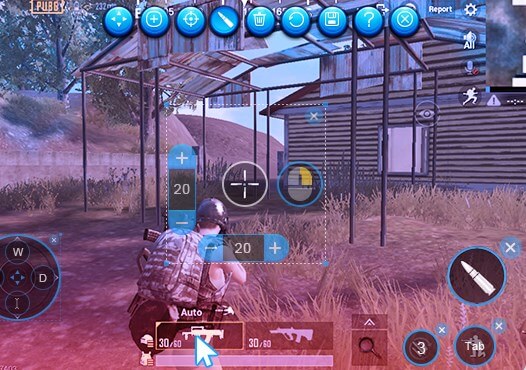
Utiliser le clavier et la souris pour ces jeux est certainement un grand avantage, qui vous permettra de gagner de nombreuses parties grâce à une plus grande précision (pour jouer au maximum, je vous recommande de connecter votre smartphone via un câble USB et de configurer ApowerMirror pour profiter du contrôle à distance et périphériques connectés au PC.
Télécharger et acheter
Pour résumer, vous trouverez ici tous les liens aussi bien pour l'application pour smartphones Android et iPhone que pour le logiciel pour PC et MAC.
TÉLÉCHARGER | ApowerMirror (Android)
TÉLÉCHARGER | ApowerMirror (iOS)
TÉLÉCHARGER | ApowerMirror (PC et Mac)
Il est bon de rappeler que les deux logiciels (mobile et ordinateur) sont nécessaires pour pouvoir transmettre l'écran du smartphone vers un PC. L'application est disponible gratuitement sans compte mais avec des fonctionnalités limitées; pour débloquer de nouvelles fonctionnalités et connecter plus d'appareils que vous pouvez viser sur un compte gratuit enregistré (que vous pouvez créer directement depuis le programme PC au démarrage) ou acheter une licence VIP, afin que vous puissiez débloquer toutes les fonctionnalités avancées et bénéficier d’une assistance à vie. Vous pouvez acheter une licence VIP en utilisant le lien ci-dessous.
LIEN | Acheter ApowerMirror